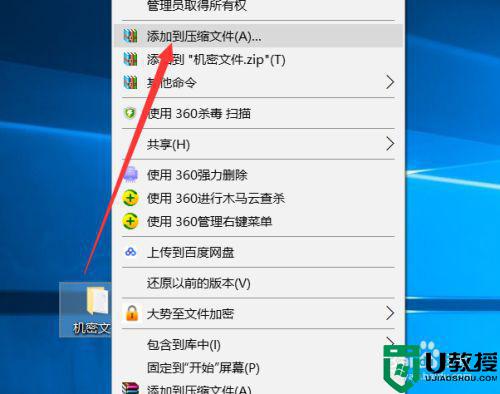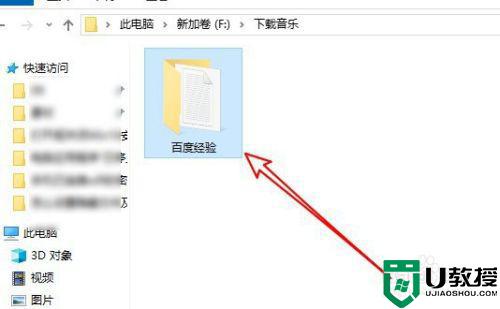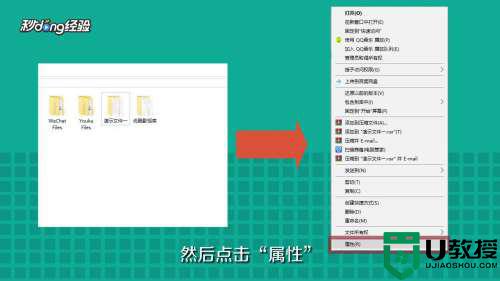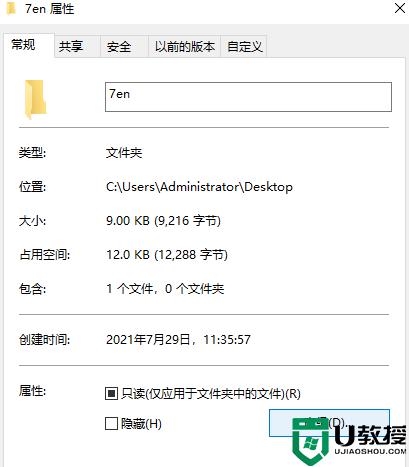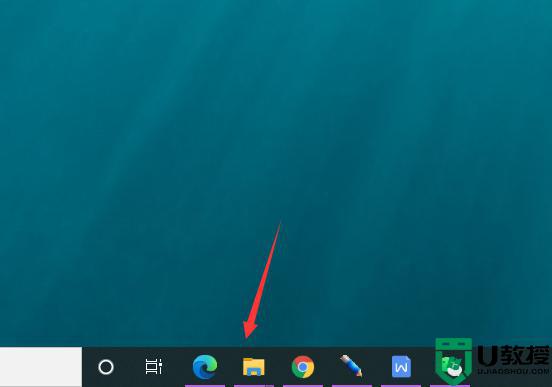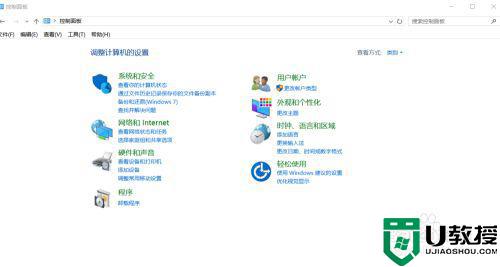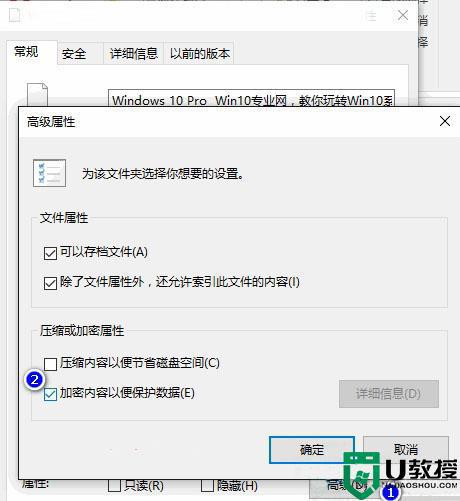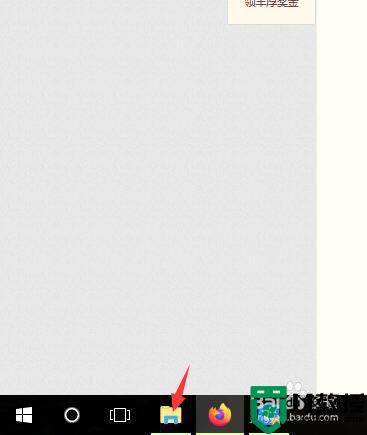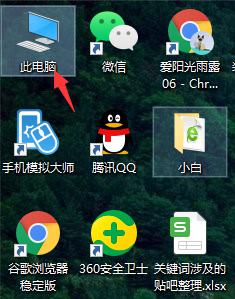怎样给Win10文件夹设置密码 给Win10文件夹设置密码的设置方法
时间:2022-08-10作者:mei
正常情况下,Win10系统桌面文件夹是没有密码的,任何人都可以打开查阅,如果文件夹内容比较重要,小编建议最好设置一个密码,只有输入正确密码才可以查看。那么怎样给Win10系统文件夹设置密码?方法很简单,根据下文步骤操作即可。
推荐:win10系统32位
1、先找到你想加密的文件夹,然后用鼠标右键文件夹,在弹出的菜单中选择底部的属性选项,点击进入;如图所示:
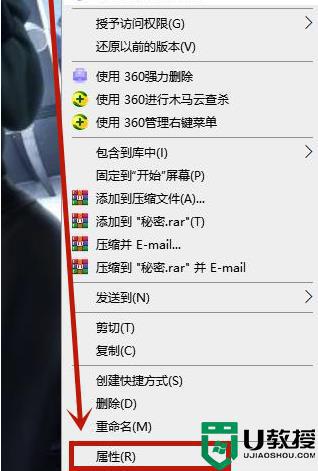
2、此时,您将打开文件的属性窗口,点击窗口中的高级按钮进入;如图所示:
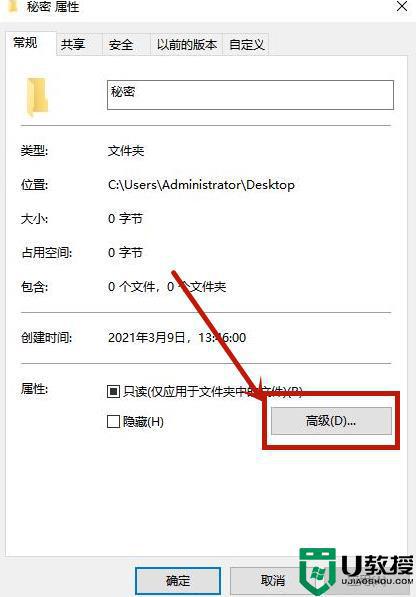
3、在打开的高级属性窗口中,我们选择下面压缩加密属性项中的加密内容保护数据,然后点击外部应用程序;如图所示:
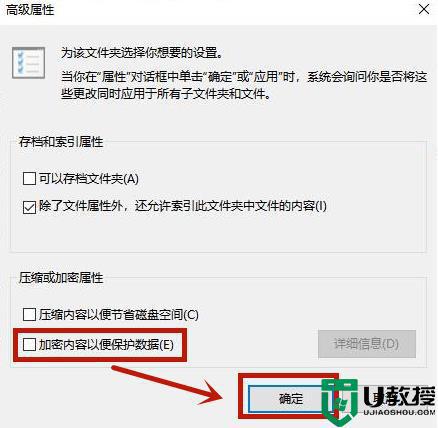
4、这时会弹出一个“确认属性更改”的窗口,点击“确定”按钮;如图所示:
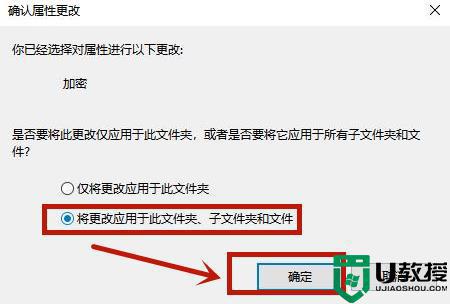
5、由于该文件夹和文件夹中的图标均有更改,但用这些文件进行原始帐号的登录。不会产生任何影响,如果将它们用其他帐号,或者将它们移到其他电脑时,将无法正常打开,这样就保护了个人隐私。如图所示:
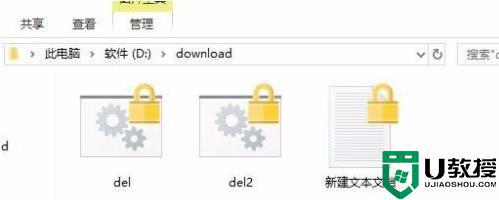
如果win10电脑桌面有重要的文件夹,为了安全起见,还是可以给Win10文件夹设置一个密码保护的。